Web sitenize Wordfence güvenlik eklentisini yüklemek ve kurmak mı istiyorsunuz?
Wordfence, WordPress sitenizin güvenliğini sıkılaştırmanıza yardımcı olan ve onu bilgisayar korsanlığı girişimlerine karşı koruyan popüler bir WordPress eklentisidir.
Bu makalede, Wordfence güvenlik eklentisini WordPress’e nasıl kolayca yükleyeceğinizi ve kuracağınızı göstereceğiz.
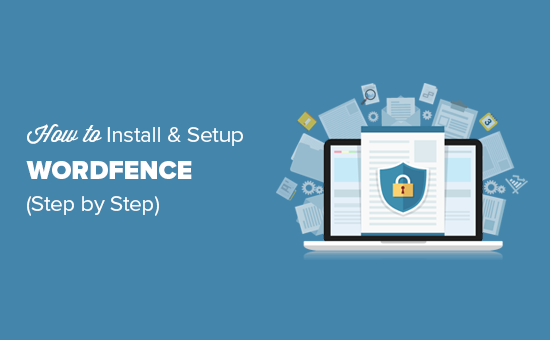
Wordfence Nedir? WordPress Sitenizi Nasıl Korur?
WordPress güvenliği, web sitesi sahiplerinin en büyük endişelerinden biridir, çünkü bir saldırı tüm sitenizin kapanmasına ve hatta potansiyel olarak müşteri verilerinin çalınmasına neden olabilir.
İşte Wordfence burada devreye giriyor.
Wordfence, web sitenizi bilgisayar korsanlığı, kötü amaçlı yazılım, DDOS ve kaba kuvvet saldırıları gibi güvenlik tehditlerine karşı korumanıza yardımcı olan bir WordPress güvenlik eklentisidir.
Web sitenize gelen tüm trafiği filtreleyen ve şüpheli istekleri engelleyen bir web sitesi uygulaması güvenlik duvarı ile birlikte gelir.
Tüm WordPress çekirdek dosyalarınızı, temalarınızı, eklentilerinizi ve yükleme klasörlerinizi değişiklikler ve şüpheli kodlar için tarayan bir kötü amaçlı yazılım tarayıcısına sahiptir. Bu, saldırıya uğramış bir WordPress sitesini temizlemenize yardımcı olur.
Temel Wordfence eklentisi ücretsizdir, ancak ülke engelleme, gerçek zamanlı olarak güncellenen güvenlik duvarı kuralları, zamanlanmış tarama vb. gibi daha gelişmiş özelliklere erişmenizi sağlayan premium bir sürümle birlikte gelir.
Bunu söyledikten sonra, maksimum güvenlik için Wordfence’in nasıl kurulacağını ve kolayca ayarlanacağını görelim.
WordPress’te Wordfence Nasıl Kurulur ve Ayarlanır
Yapmanız gereken ilk şey Wordfence Güvenlik eklentisini yüklemek ve etkinleştirmektir. Daha fazla ayrıntı için, bir WordPress eklentisinin nasıl kurulacağına ilişkin adım adım kılavuzumuza bakın.
Etkinleştirmenin ardından, eklenti WordPress yönetici çubuğunuza Wordfence etiketli yeni bir menü öğesi ekleyecektir. Üzerine tıklamak sizi eklentinin ayarlar panosuna götürecektir.

Bu sayfa, eklentinin web sitenizdeki güvenlik ayarlarına genel bir bakışı gösterir. Ayrıca son IP engelleme, başarısız giriş denemeleri, engellenen toplam saldırılar gibi güvenlik bildirimlerini ve istatistiklerini de göreceksiniz.
Wordfence ayarları farklı bölümlere ayrılmıştır. Varsayılan ayarlar çoğu web sitesi için işe yarayacaktır, ancak yine de gözden geçirmeniz ve gerekirse değiştirmeniz gerekir.
Önce bir tarama yaparak başlayalım.
Wordfence Kullanarak WordPress Sitenizi Tarama
Wordfence ” Tarama sayfasına gidin ve ardından ‘Yeni Tarama Başlat’ düğmesine tıklayın.
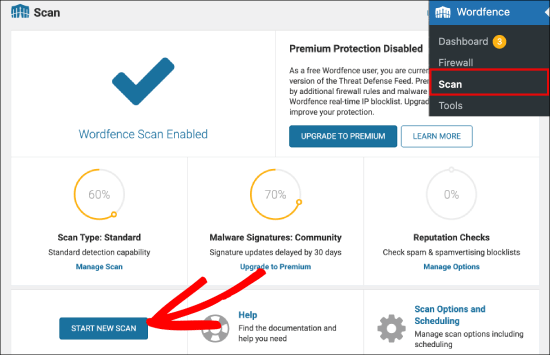
Wordfence şimdi WordPress dosyalarınızı taramaya başlayacaktır.
Tarama, resmi WordPress çekirdek ve eklenti dosyalarındaki dosya boyutlarındaki değişiklikleri arayacaktır.
Ayrıca şüpheli kod, arka kapılar, kötü amaçlı URL’ler ve bilinen enfeksiyon modellerini kontrol etmek için dosyaların içine de bakacaktır.
Genellikle bu taramaların çalışması için çok fazla sunucu kaynağı gerekir. Wordfence taramaları mümkün olduğunca verimli bir şekilde yürütmek için mükemmel bir iş çıkarır. Bir taramanın tamamlanması için gereken süre, ne kadar veriye sahip olduğunuza ve mevcut sunucu kaynaklarına bağlı olacaktır.
Tarama sayfasındaki sarı kutularda taramanın ilerleyişini görebileceksiniz. Bu bilgilerin çoğu teknik olacaktır. Ancak, teknik konular hakkında endişelenmenize gerek yok.
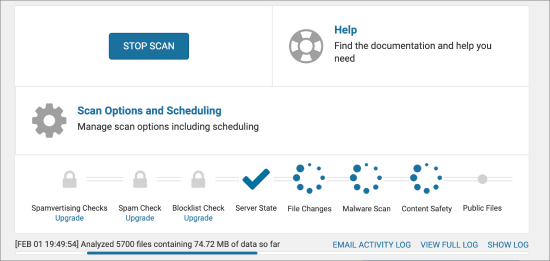
Tarama tamamlandığında Wordfence size sonuçları gösterecektir.
Web sitenizde herhangi bir şüpheli kod, enfeksiyon, kötü amaçlı yazılım veya bozuk dosya bulursa sizi bilgilendirecektir. Ayrıca bu sorunları düzeltmek için yapabileceğiniz eylemleri de önerecektir.
Bu örnekte, sitede 32 kritik hata bulduğunu görebilirsiniz. İyi haber ise ‘Tüm Silinebilir Dosyaları Sil’ ya da Tüm Onarılabilir Dosyaları Onar’ butonlarını sunuyor olması. Bu sayede tüm dosyaları silebilir ya da hatalara neden olan tüm dosyaları tek seferde onarabilirsiniz.
Her hatanın yanında, daha fazla bilgi edinmek için ‘Ayrıntılar’a veya dikkate almamak için ‘Yoksay’a tıklayabilirsiniz.
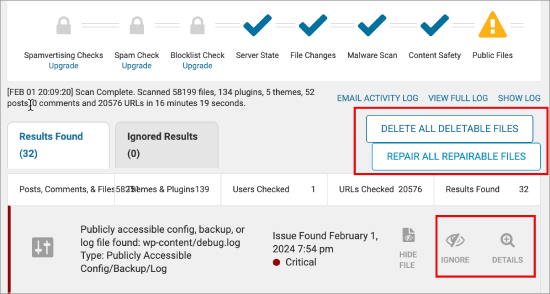
Ücretsiz Wordfence eklentisi WordPress sitenizde her 24 saatte bir otomatik olarak tam tarama yapar. Eklentinin premium sürümü, kendi tarama programlarınızı ayarlamanıza olanak tanır.
Wordfence Güvenlik Duvarını Kurma
Wordfence bir web sitesi uygulama güvenlik duvarı ile birlikte gelir. Bu PHP tabanlı uygulama düzeyinde bir güvenlik duvarıdır.
Wordfence güvenlik duvarı iki koruma seviyesi sunar. Varsayılan olarak etkin olan temel seviye, Wordfence güvenlik duvarının bir WordPress eklentisi olarak çalışmasına izin verir.
Bu, güvenlik duvarının WordPress eklentilerinizin geri kalanıyla birlikte yükleneceği anlamına gelir. Bu sizi çeşitli tehditlerden koruyabilir, ancak WordPress temaları ve eklentileri yüklenmeden önce tetiklenmek üzere tasarlanmış tehditleri kaçıracaktır.
İkinci koruma seviyesi genişletilmiş koruma olarak adlandırılır. Wordfence’in WordPress çekirdeğinden, eklentilerinden ve temalarından önce çalışmasını sağlar. Bu, daha gelişmiş güvenlik tehditlerine karşı çok daha iyi koruma sağlar.
Genişletilmiş korumayı şu şekilde ayarlayabilirsiniz.
Wordfence ” Güvenlik Duvarı sayfasını ziyaret edin ve ‘Güvenlik Duvarını Yönet’ seçeneğine tıklayın.
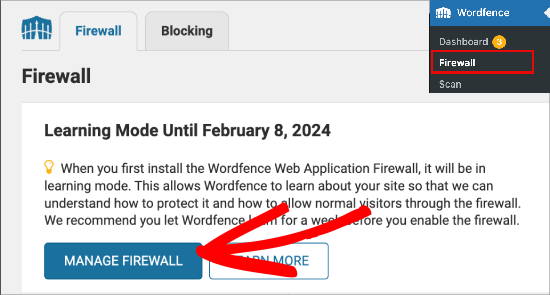
Koruma Düzeyi altında, ‘Wordfence Güvenlik Duvarını Optimize Et’i seçin.
Wordfence şimdi sunucu yapılandırmanızı tespit etmek için arka planda bazı testler yapacaktır. Sunucu yapılandırmanızın Wordfence’in seçtiğinden farklı olduğunu biliyorsanız, farklı bir tane seçebilirsiniz.
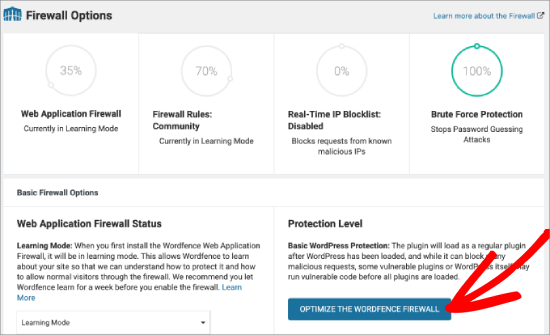
Ardından, Wordfence sizden mevcut .htaccess dosyanızı yedek olarak indirmenizi isteyecektir.
‘Download .htaccess’ butonuna tıklayın ve yedekleme dosyasını indirdikten sonra ‘Continue’ butonuna tıklayın.
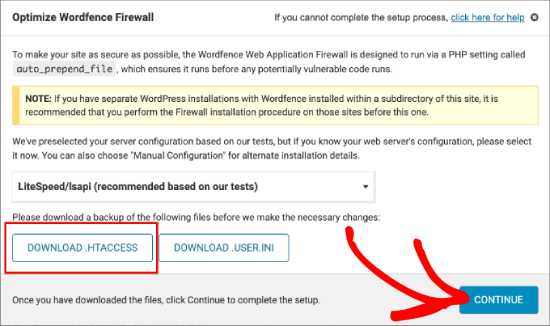
Wordfence şimdi .htaccess dosyanızı güncelleyerek WordPress’ten önce çalışmasını sağlayacaktır.
Güvenlik duvarı sayfasına yönlendirileceksiniz ve burada artık koruma düzeyinizi ‘Genişletilmiş koruma’ olarak göreceksiniz.
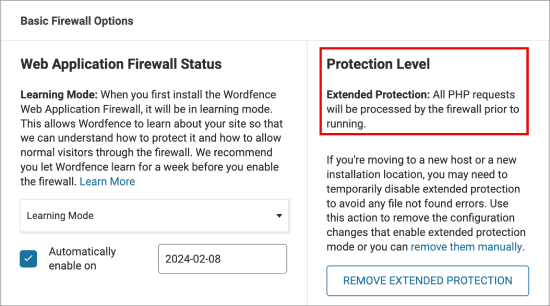
Ayrıca bir ‘Öğrenme Modu’ düğmesi de göreceksiniz. Wordfence’i ilk yüklediğinizde, meşru ziyaretçileri engellemediğinden emin olmak için sizin ve kullanıcılarınızın web sitesi ile nasıl etkileşimde bulunduğunu öğrenmeye çalışır.
Bir hafta sonra otomatik olarak ‘Etkin ve Koruma’ moduna geçecektir.
Wordfence Kullanarak Şüpheli Etkinlikleri İzleme ve Engelleme
Wordfence, web sitenize yapılan tüm isteklerin çok kullanışlı bir günlüğünü gösterir. Wordfence ” Araçlar sayfasını ziyaret ederek görüntüleyebilirsiniz. Ardından, ‘Canlı Trafik’ sekmesine gidin.
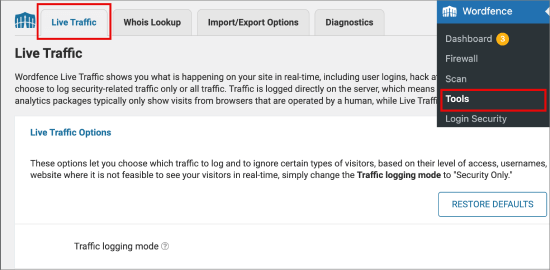
Burada, web sitenizdeki farklı sayfaları talep eden IP ‘lerin listesini görebilirsiniz.
Örneğin, bilinmeyen kullanıcılardan gelen Başarısız Giriş denemeleri gibi şüpheli etkinlikleri tespit edeceksiniz. Her öğenin altında otomatik olarak şunları yapabilirsiniz:
- Onları sitenizden kısıtlamak için IP’yi engelleyin.
- WHOIS aramasını çalıştırın.
- ‘Son Trafiği Gör’ seçeneği ile etkinlik hakkında daha fazla bilgi edinin.
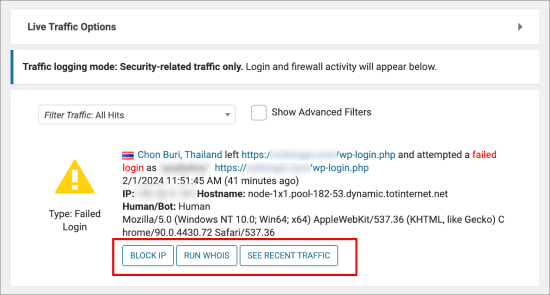
Listeyi filtrelemek isterseniz, ‘Gelişmiş Filtreyi Göster’ seçeneğini işaretleyerek etkinliği tarihe ve trafik türüne göre filtreleyebilirsiniz.
Filtreleyebileceğiniz trafik insanlar, kayıtlı kullanıcılar, tarayıcılar, google tarayıcıları, girişler ve çıkışlar, kilitli, güvenlik duvarı tarafından engellenmiş vb. içerir.
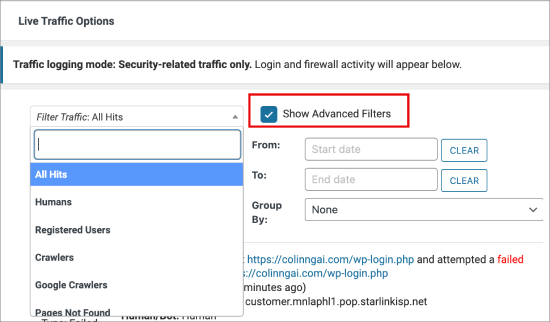
Bu sayfada tek tek IP’leri ve hatta tüm ağları engelleyebilirsiniz.
Şüpheli IP’leri Wordfence ” Güvenlik Duvarı sayfasını ziyaret ederek manuel olarak da engelleyebilirsiniz. Ardından ‘Engelleme’ sekmesine gidin.
Burada IP Adresi, Ülke veya Özel Desene dayalı engelleme kuralları oluşturabilirsiniz.
Ardından kuralın etkili olması için ‘Bu IP Adresini Engelle’ seçeneğine tıklayın.
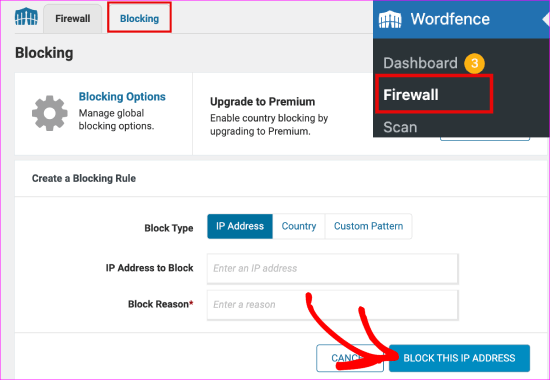
Bunun altında, engellediğiniz kişilerin tam bir listesini göreceksiniz.
Ayrıca her yasaklama ile ilgili kuralları, nedenleri ve diğer ayrıntıları da gösterecektir.
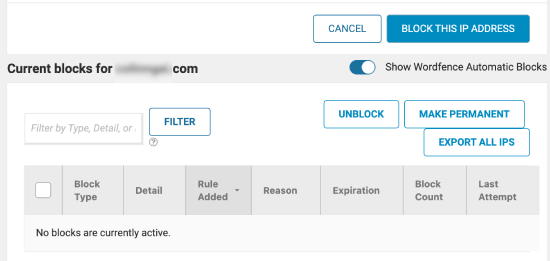
Wordfence’te Gelişmiş Ayarlar ve Araçlar
Wordfence çok sayıda kullanışlı seçeneğe sahip güçlü bir eklentidir. Bunları incelemek için Wordfence ” Tüm Seçenekler sayfasını ziyaret edebilirsiniz.
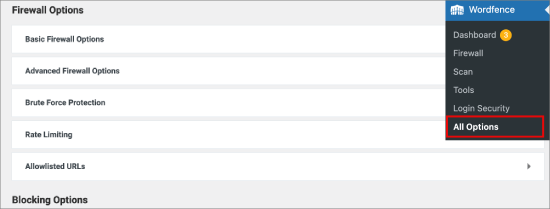
Burada, özellikleri seçerek açıp kapatabilirsiniz. Ayrıca e-posta bildirimlerini, taramaları ve diğer gelişmiş ayarları etkinleştirebilir veya devre dışı bırakabilirsiniz.
Wordfence vs Sucuri – Hangisi Daha İyi?
Şimdi, bazılarınız muhtemelen Wordfence’in Sucuri‘ye karşı nasıl olduğunu düşünüyor olacak.
Sucuri, web sitesi uygulaması güvenlik duvarı, kötü amaçlı yazılım tarayıcısı ve kaldırma ile birlikte gelen bir başka popüler web sitesi güvenlik paketidir.
Hem Wordfence hem de Sucuri WordPress güvenliğinizi artırmak için harika seçeneklerdir. Bununla birlikte, Sucuri’nin Wordfence’e göre hafif bir avantaj sağlayan bazı özelliklere sahip olduğuna inanıyoruz.
Bunlardan biri de web sitesi uygulama güvenlik duvarıdır. Wordfence WAF uygulama düzeyinde bir güvenlik duvarıdır, yani sunucunuzda başlatılır.
Öte yandan, Sucuri web sitesi güvenlik duvarı DNS düzeyinde bir güvenlik duvarıdır. Bu, web sitenize gelen tüm trafiğin web sitenize ulaşmadan önce bulut proxy’lerine gittiği anlamına gelir. Bu, Sucuri’nin DDOS saldırılarını daha verimli bir şekilde engellemesine yardımcı olur ve ayrıca web sitenizdeki sunucu yükünü azaltır.
Umarız bu makale Wordfence’i web sitenize nasıl kuracağınızı ve doğru şekilde ayarlayacağınızı öğrenmenize yardımcı olmuştur. WordPress performansının nasıl hızlandırılacağı ve en yaygın WordPress hataları ve bunların nasıl düzeltileceği hakkındaki nihai kılavuzumuza da göz atmak isteyebilirsiniz.
If you liked this article, then please subscribe to our YouTube Channel for WordPress video tutorials. You can also find us on Twitter and Facebook.





Shaxid Rahman
Thanks for your great explanation. It’s really easy to understand the process! I really appreciated.
WPBeginner Support
You’re welcome, glad our guide was helpful
Admin
Dilshad
can i use maxcdn and wordfence? does wordfence application level firewall disturb maxcdn?
Achmad
Can I block blog traffic from unwanted boots using wordfence?
Anondi
Hello,
I have used wordfence in my wordpress site (version 4.5.9),but it’s firewall maybe blocking google bot for crawling because after submitting sitemap it’s showing that error(Network unreachable:http error 503).what can be settings for this issue?
Anand Kumar
Thanks for guiding us
Sue
I am confused as to why the you would even compare the paid Sucrui firewall to the free Wordfence firewall. Going one step farther why even compare them at all, when the main focus according to the title of the article is how to set up and install Wordfence in WordPress.
It is sad as the only reason I can think of is that you make a referral few with Sucrui as your review article plainly states. I think you would need to add this here too to be in compliance with proof of affiliation.
Editorial Staff
Hey Sue,
Sucuri and WordFence are both security solutions and rather popular ones. We have gotten several emails through our contact form asking how to use Wordfence and how does it compare to Sucuri (the product that we use and recommend). Like all articles on WPBeginner, this one was also user suggested.
We only recommend products that we use ourselves (Sucuri is one of them). A lot of WordPress companies have an affiliate / referral program. As a WordPress publisher, we use those referral links instead of naked regular links, so we can avoid having to sell ads on the website with tons of tracking scripts. The revenue earned allows us to continue providing free WordPress resources for the community.
Having that said, we only recommend products that we use ourselves or would use if needed for a specific use-case. At WPBeginner there are thousands of pages, and there is a FTC disclosure link at the bottom of every page.
Admin
Sue
Thanks for your explanation. Make sense now why the comparison even though the Sucuri firewall is a paid feature.